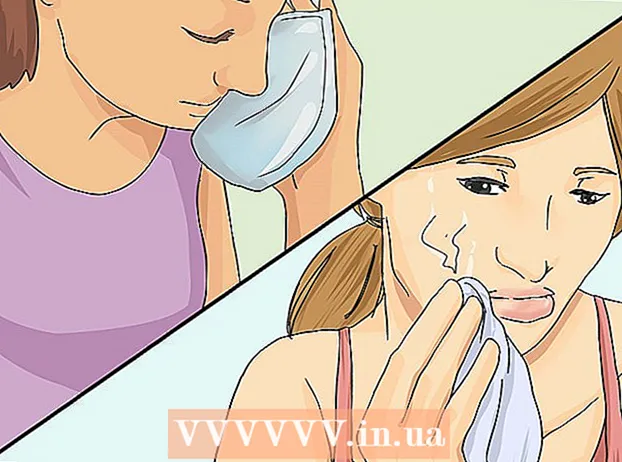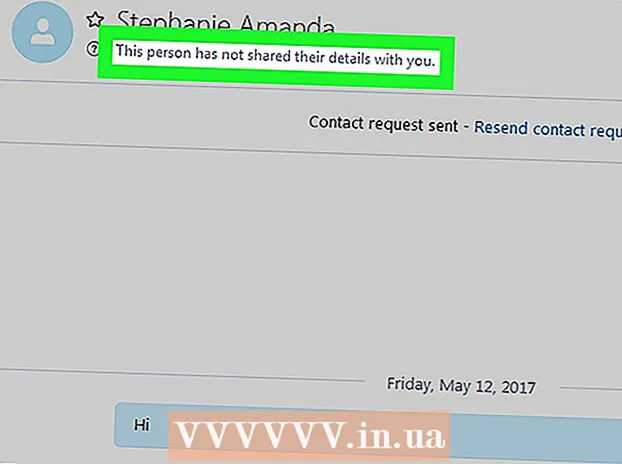Autorius:
Helen Garcia
Kūrybos Data:
22 Balandis 2021
Atnaujinimo Data:
1 Liepos Mėn 2024

Turinys
- Žingsniai
- 1 būdas iš 4: iš naujo paleiskite „Steam“
- 2 būdas iš 4: „Steam“ failų atnaujinimas sistemoje „Windows“
- 3 būdas iš 4: „Steam“ failų atnaujinimas „Mac OS X“
- 4 būdas iš 4: „Steam“ failų atnaujinimas „Linux“
- Patarimai
Iš naujo paleidus „Steam“ dažnai gali būti išspręstos interneto ryšio problemos atsisiunčiant ar paleidžiant žaidimus. Jei norite iš naujo paleisti „Steam“, turite uždaryti ir iš naujo paleisti klientą arba atnaujinti „Steam“ failus, jei manote, kad jie galėjo būti pakeisti, sugadinti, netinkamai sukonfigūruoti operacinei sistemai arba jų išvis trūksta. Jei nė vienas iš veiksmų nepadeda, pabandykite susisiekti su „Steam“.
Žingsniai
1 būdas iš 4: iš naujo paleiskite „Steam“
 1 Spustelėkite „Steam“ meniu juostoje viršutiniame kairiajame kliento kampe.
1 Spustelėkite „Steam“ meniu juostoje viršutiniame kairiajame kliento kampe. 2 Pasirinkite „Atsijungti“ arba „Atsijungti nuo„ Steam “. Dabartinis seansas bus baigtas.
2 Pasirinkite „Atsijungti“ arba „Atsijungti nuo„ Steam “. Dabartinis seansas bus baigtas. - Arba galite dešiniuoju pelės klavišu spustelėti „Steam“ piktogramą pranešimų lange ir pasirinkti Išeiti. „Windows“ pranešimų sritis yra apatiniame dešiniajame darbalaukio kampe. „Mac OS X“ pranešimų sritis yra viršutiniame dešiniajame darbalaukio kampe.
 3 Dukart spustelėkite „Steam“ piktogramą darbalaukyje, kad ją paleistumėte. Jei „Steam“ nuorodos nėra jūsų darbalaukyje, ieškokite programos meniu Pradėti arba „Mac OS X“ aplanke „Programos“.
3 Dukart spustelėkite „Steam“ piktogramą darbalaukyje, kad ją paleistumėte. Jei „Steam“ nuorodos nėra jūsų darbalaukyje, ieškokite programos meniu Pradėti arba „Mac OS X“ aplanke „Programos“.
2 būdas iš 4: „Steam“ failų atnaujinimas sistemoje „Windows“
 1 Išeikite iš „Steam“ atlikdami 1 metodo 1 ir 2 veiksmus.
1 Išeikite iš „Steam“ atlikdami 1 metodo 1 ir 2 veiksmus. 2 Vienu metu paspauskite „Windows + R“ klavišus. Bus atidarytas dialogo langas Vykdyti.
2 Vienu metu paspauskite „Windows + R“ klavišus. Bus atidarytas dialogo langas Vykdyti.  3 Dialogo lange įveskite komandą „steam: // flushconfig“ ir paspauskite „Enter“. Ši komanda atnaujins „Steam“ failus.
3 Dialogo lange įveskite komandą „steam: // flushconfig“ ir paspauskite „Enter“. Ši komanda atnaujins „Steam“ failus.  4 Iš naujo paleiskite kompiuterį ir atidarykite aplanką C: Program Files Steam.
4 Iš naujo paleiskite kompiuterį ir atidarykite aplanką C: Program Files Steam. 5 Dukart spustelėkite „Steam“ arba „Steam.exe“, kad vėl paleistumėte klientą. Tai atidarys „Steam“ tiesiai iš diegimo aplanko. Nepaleiskite „Steam“ iš darbalaukio nuorodos.
5 Dukart spustelėkite „Steam“ arba „Steam.exe“, kad vėl paleistumėte klientą. Tai atidarys „Steam“ tiesiai iš diegimo aplanko. Nepaleiskite „Steam“ iš darbalaukio nuorodos.  6 Tęskite žaidimą per „Steam“. Dabar jūsų failai bus atnaujinti.
6 Tęskite žaidimą per „Steam“. Dabar jūsų failai bus atnaujinti.
3 būdas iš 4: „Steam“ failų atnaujinimas „Mac OS X“
 1 Išeikite iš „Steam“ atlikdami 1 metodo 1 ir 2 veiksmus.
1 Išeikite iš „Steam“ atlikdami 1 metodo 1 ir 2 veiksmus. 2 Paleiskite „Safari“ naršyklę ir adreso juostoje įveskite „steam: // flushconfig“.
2 Paleiskite „Safari“ naršyklę ir adreso juostoje įveskite „steam: // flushconfig“.  3 Paspauskite „Enter“ ir uždarykite naršyklę.
3 Paspauskite „Enter“ ir uždarykite naršyklę. 4 Iš naujo paleiskite kompiuterį ir vėl paleiskite „Steam“. „Steam“ failai bus atnaujinti, kad galėtumėte toliau žaisti naudodami „Steam“.
4 Iš naujo paleiskite kompiuterį ir vėl paleiskite „Steam“. „Steam“ failai bus atnaujinti, kad galėtumėte toliau žaisti naudodami „Steam“.
4 būdas iš 4: „Steam“ failų atnaujinimas „Linux“
 1 Paleiskite terminalą ir įveskite komandą „steam -reset“.
1 Paleiskite terminalą ir įveskite komandą „steam -reset“. 2 Paspauskite „Enter“. Ekrane pasirodo toks pranešimas: „Booststrap / home“ diegimas / [vartotojo vardas] /. Steam / steam / bootstrap.tar.xz. Šis pranešimas reiškia, kad „Steam“ failai buvo sėkmingai atnaujinti.
2 Paspauskite „Enter“. Ekrane pasirodo toks pranešimas: „Booststrap / home“ diegimas / [vartotojo vardas] /. Steam / steam / bootstrap.tar.xz. Šis pranešimas reiškia, kad „Steam“ failai buvo sėkmingai atnaujinti.  3 Iš naujo paleiskite kompiuterį ir vėl paleiskite „Steam“ klientą. „Steam“ failai bus atnaujinti, kad galėtumėte toliau žaisti naudodami „Steam“.
3 Iš naujo paleiskite kompiuterį ir vėl paleiskite „Steam“ klientą. „Steam“ failai bus atnaujinti, kad galėtumėte toliau žaisti naudodami „Steam“.
Patarimai
- Pabandykite iš naujo paleisti „Steam“, jei naujas žaidimas nebus paleistas įdiegus. Kartais, norint sėkmingai paleisti žaidimą, reikia iš naujo paleisti „Steam“ klientą.
- Pabandykite atnaujinti „Steam“ failus naudodami antrąjį, trečiąjį ir ketvirtąjį metodus, jei iš naujo paleidus „Steam“ nepavyko išspręsti žaidimo ar interneto ryšio problemos. Atnaujinus „Steam“ failus programa bus atkurta į pradinę būseną, nepaveikdama ir neištrindama jau įdiegtų žaidimų.